iOS快捷指令:快速设定闹钟
通过“快速设定闹钟”iOS快捷指令,快速设定闹钟和计时器,提高时间管理的效率,适用于早晨起床、烹饪计时、工作学习等场景。
直达下载
回到上一页 介绍
当生活节奏越来越快,我们需要的是能够让日常事务变得更加高效的工具。这就是为什么「快速设定闹钟」这一iOS快捷指令变得如此实用和受欢迎。它不仅能让你迅速设定闹钟,还能轻松设置计时器,极大地提高了时间管理的便捷性。你可以将其添加到主屏幕,让快速设定成为一种随手可及的习惯。
下载
1、下载快捷指令应用(可跳过):首先,你需要在App Store搜索并下载「快捷指令」应用。
2、添加快速设定闹钟指令:点击页面最上方的直达下载按钮,即可查看下载链接。
×
直达下载
如何使用
**运行快捷指令:**打开快捷指令,找到"快速设定闹钟"快捷指令,点击运行。
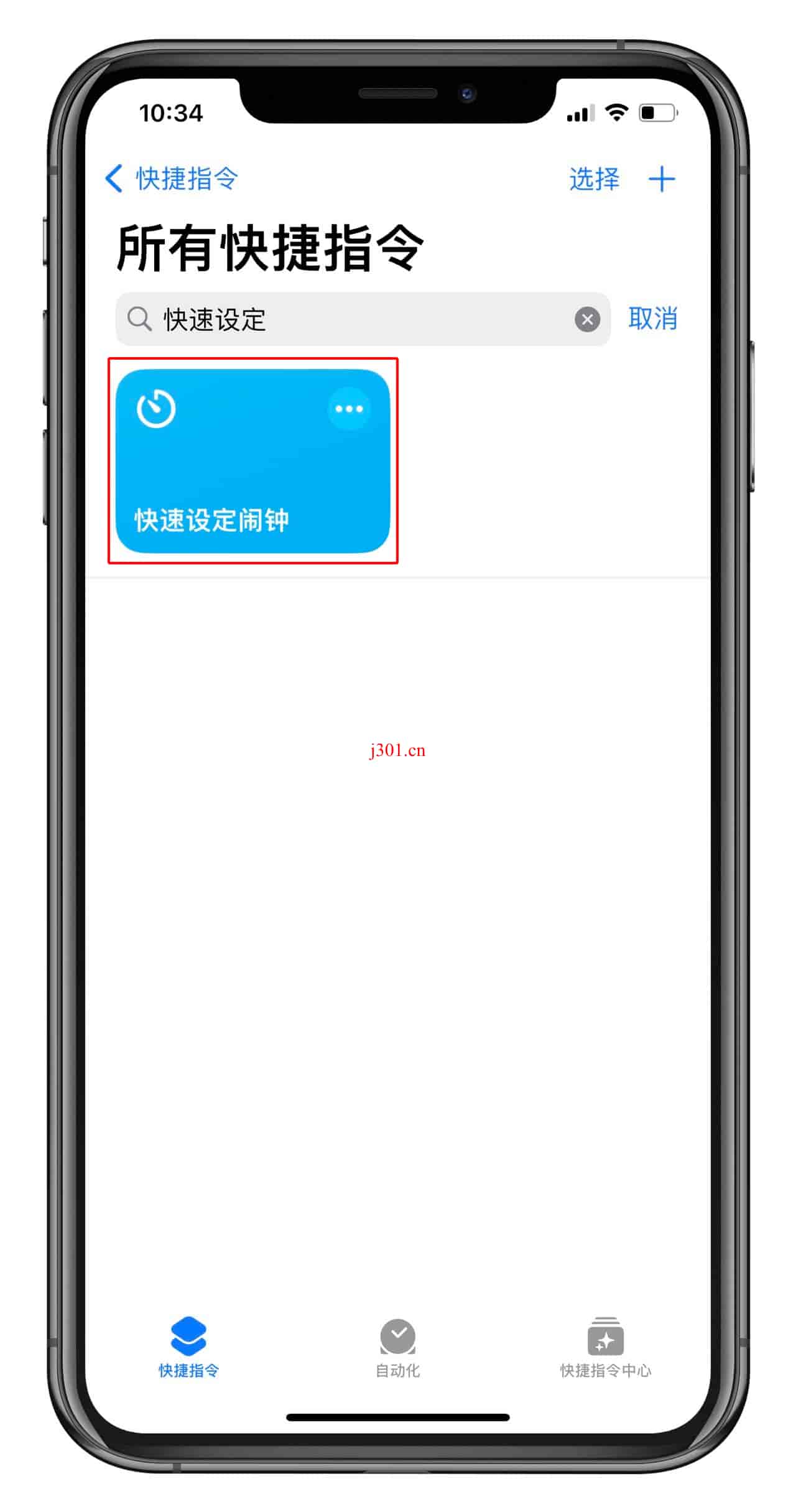
**选择功能:**根据自己的需求选择设定闹钟,还是设定计时器。
设定闹钟:
**选择闹钟:**这里我选择闹钟。
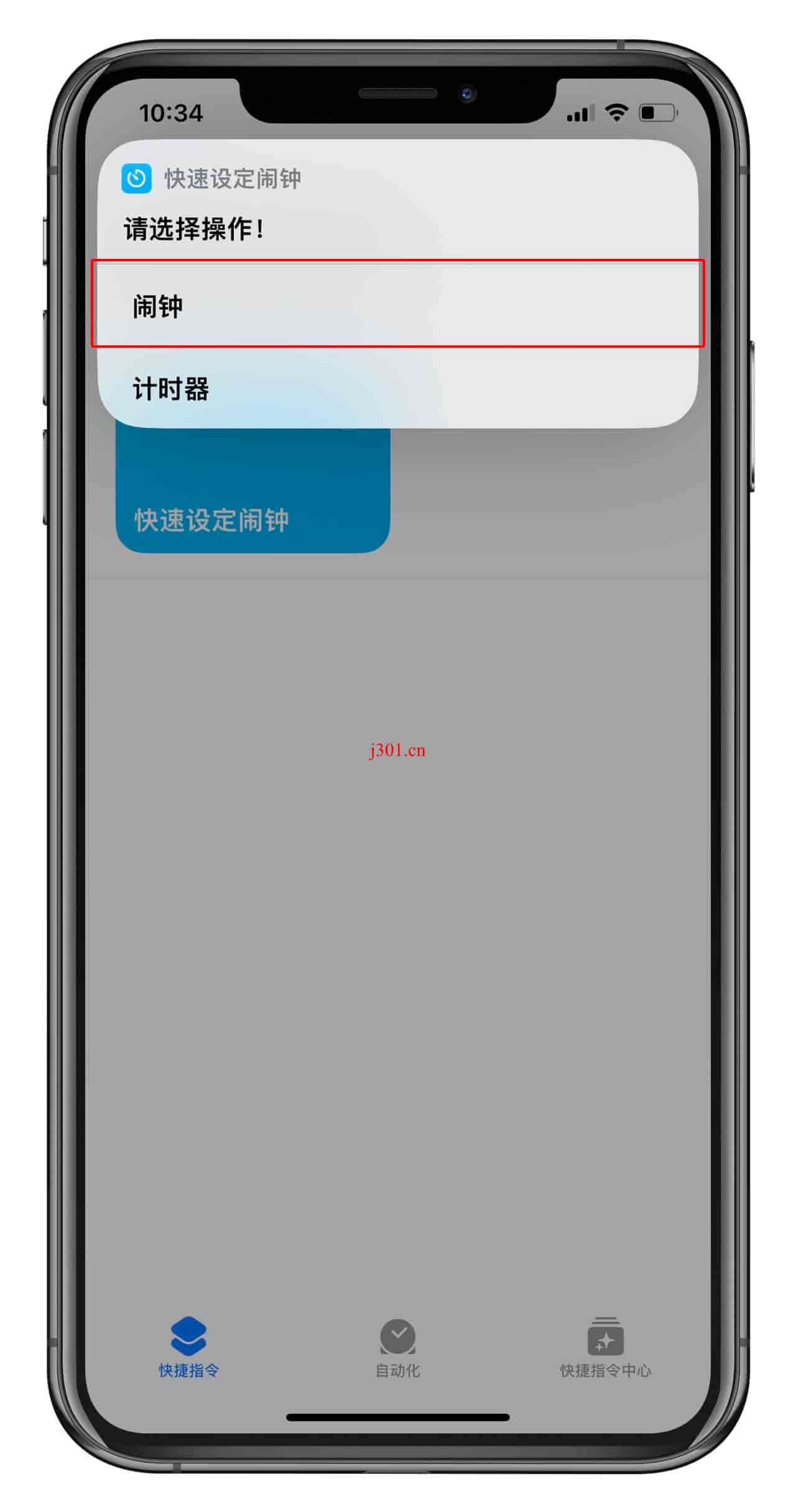
**选择时间:**设定闹钟的时间。
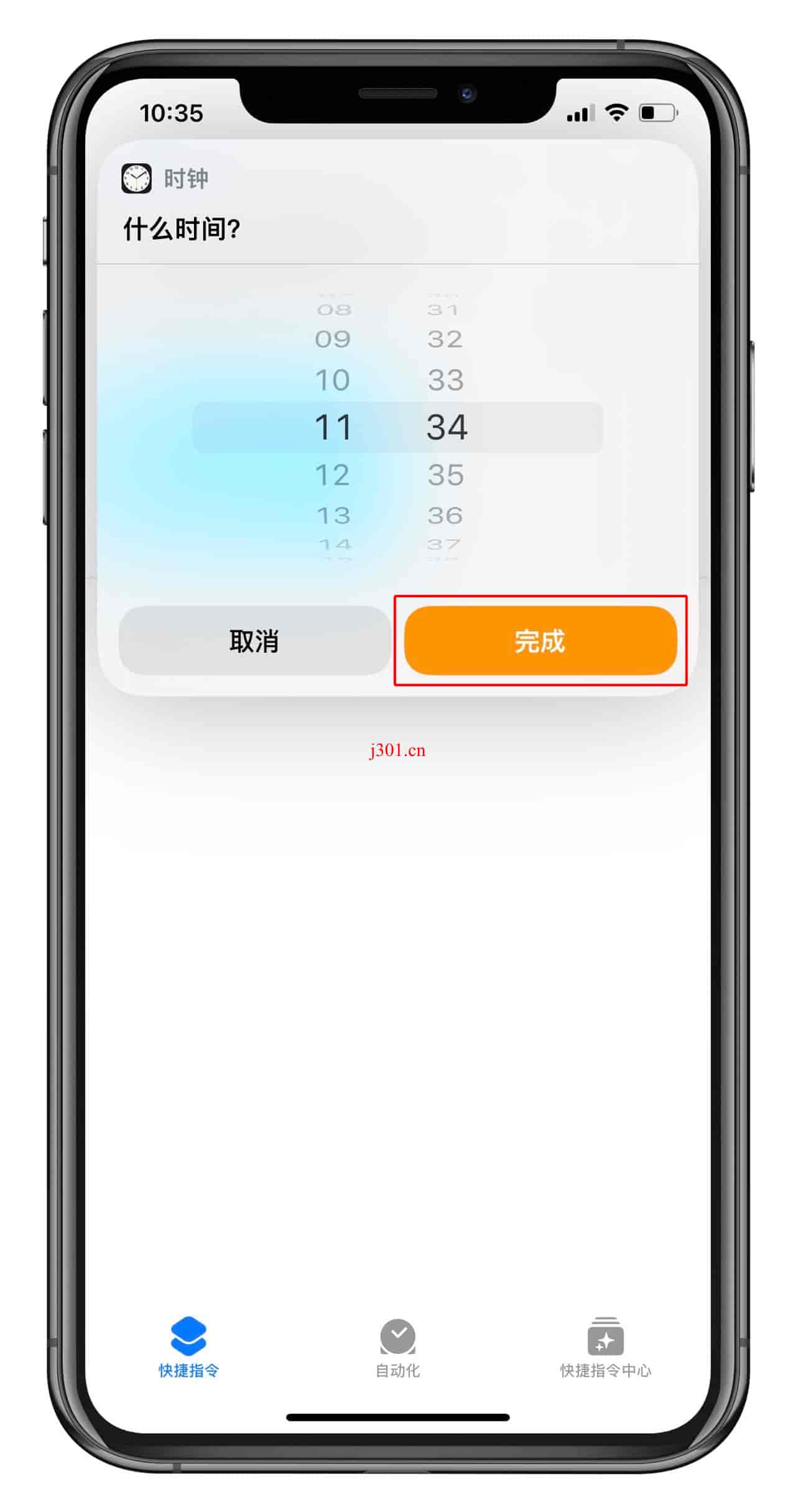
**选取重复:**选择一周是否重复,比如我选择星期三和星期五进行提醒,然后点击完成。
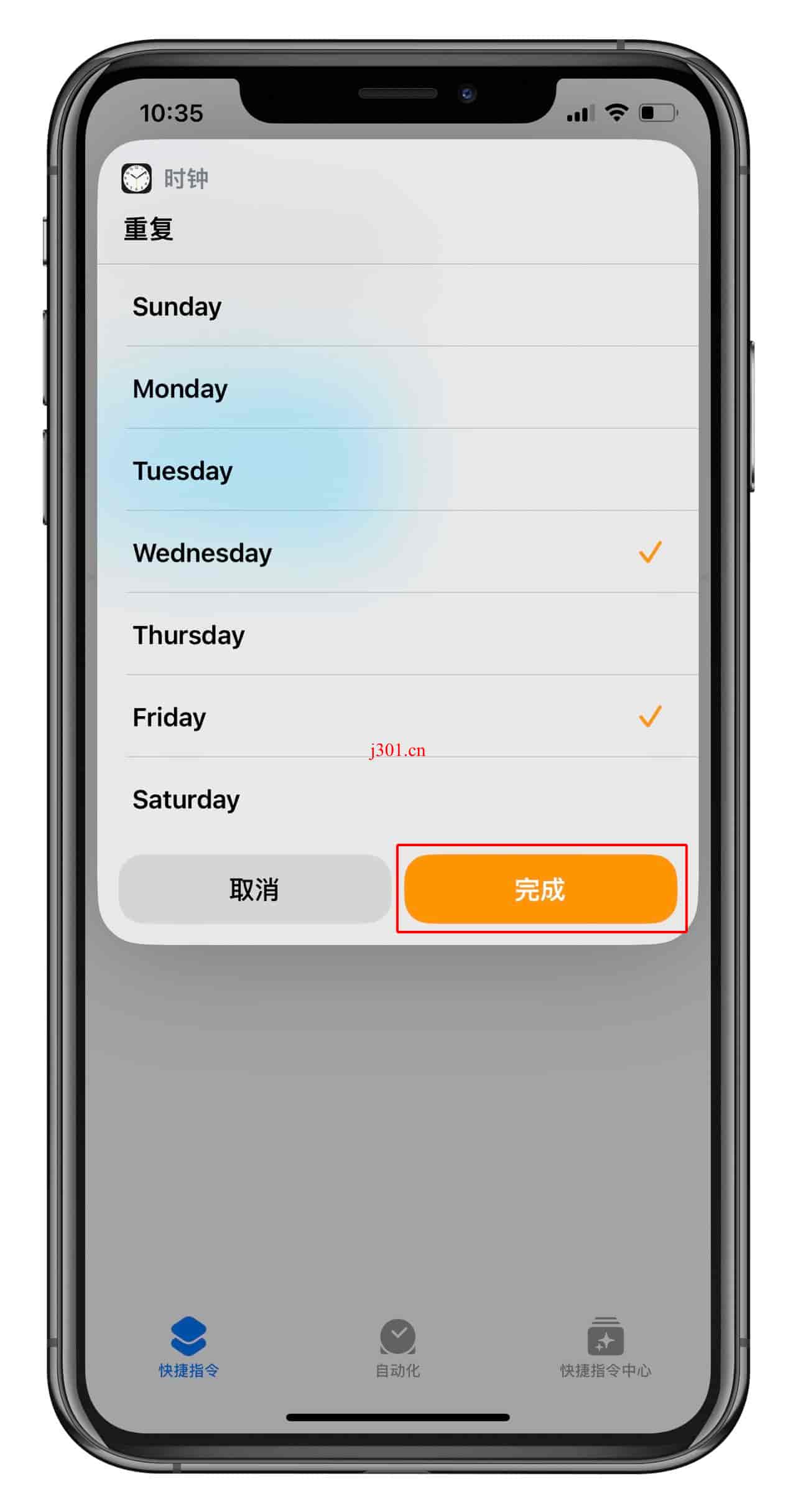
**效果预览:**打开时钟,选择闹钟就可以看到我们刚刚设定的闹钟。

设定计时器:
**选择计时器:**选择计时器选项。
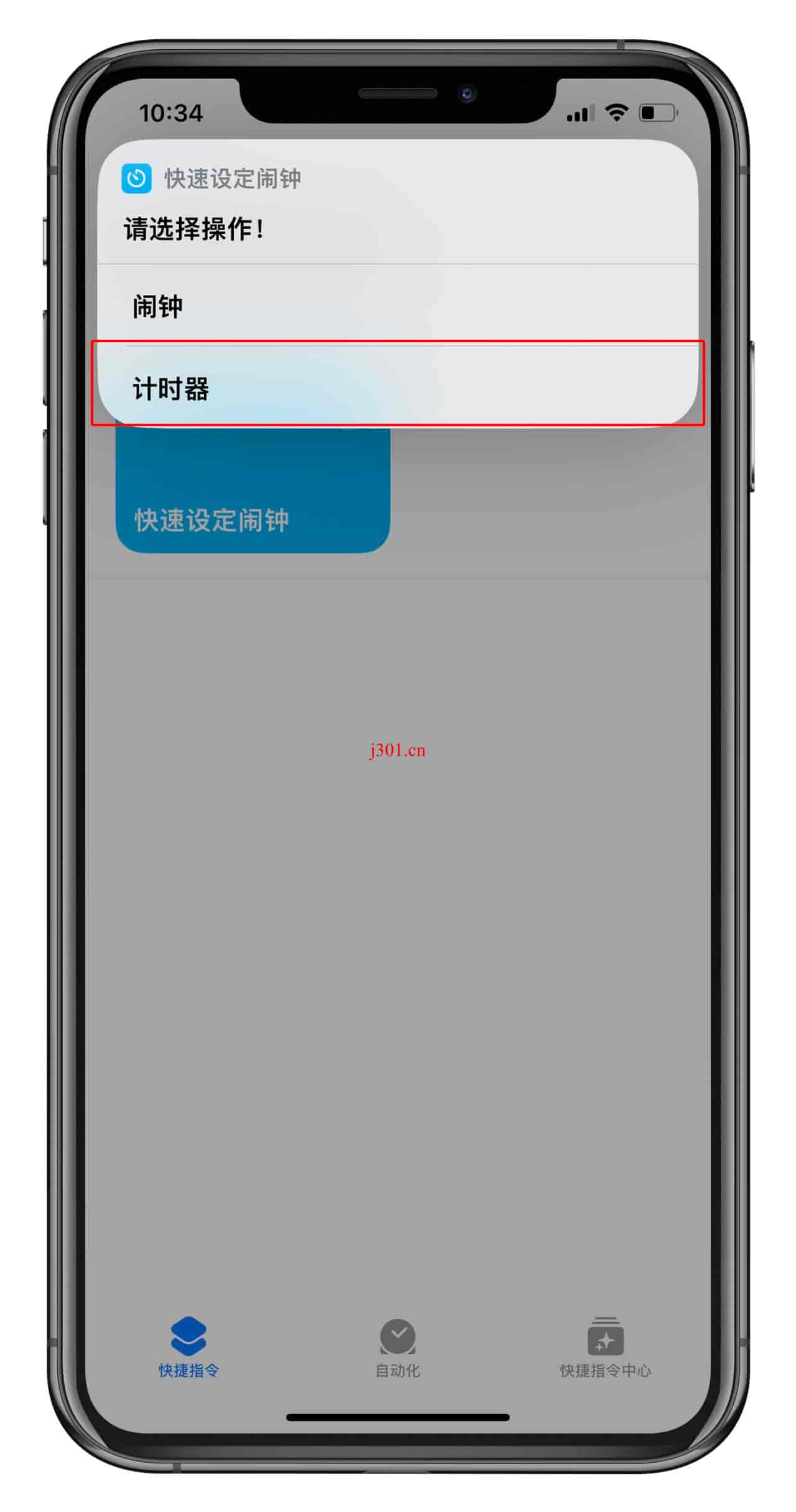
**选取时间:**选择倒计时有多长时间,然后点击完成。
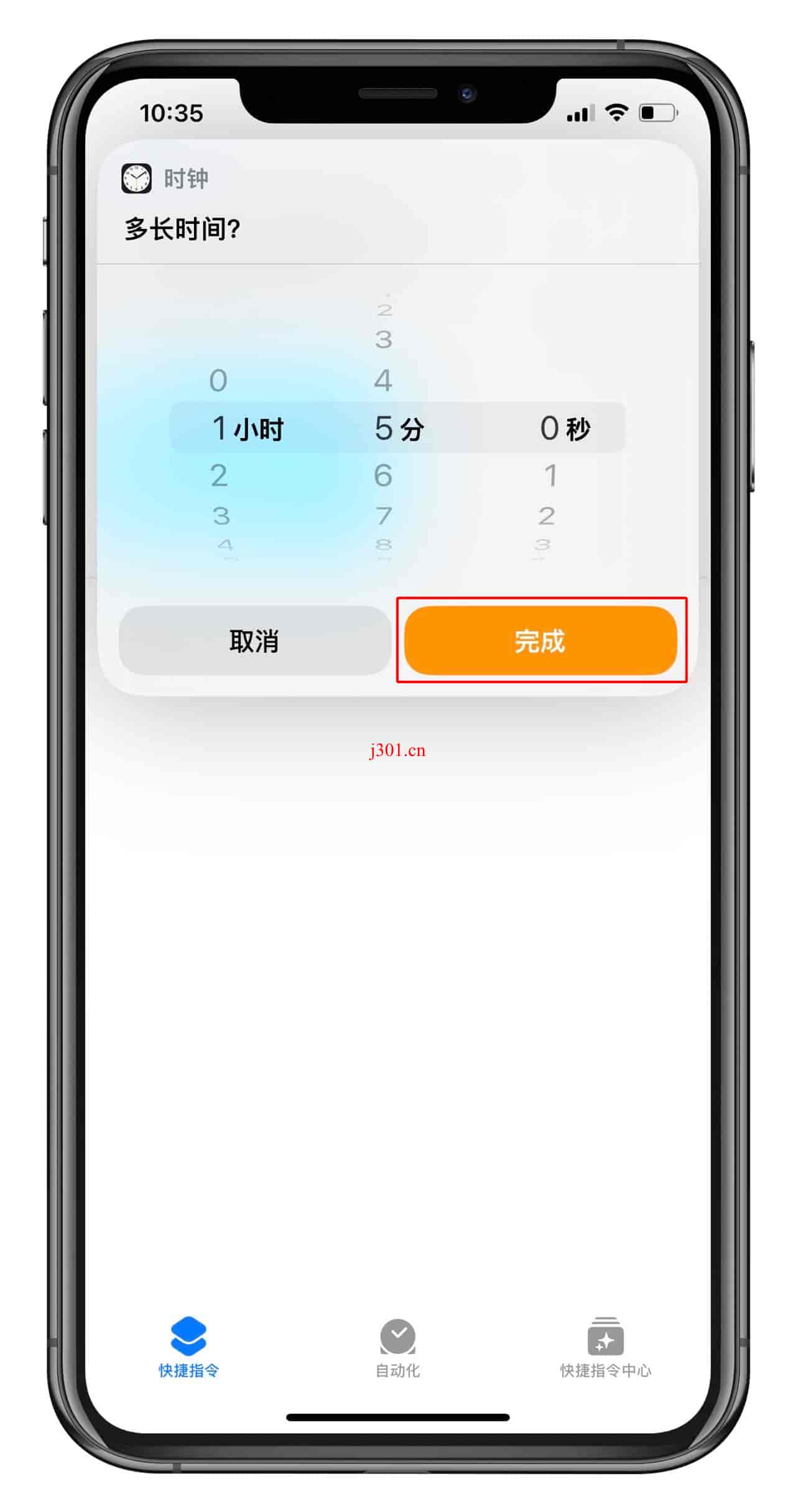
**效果预览:**打开时钟,选择计时器就可以看到我们刚刚设定的计时器已经在倒计时了。
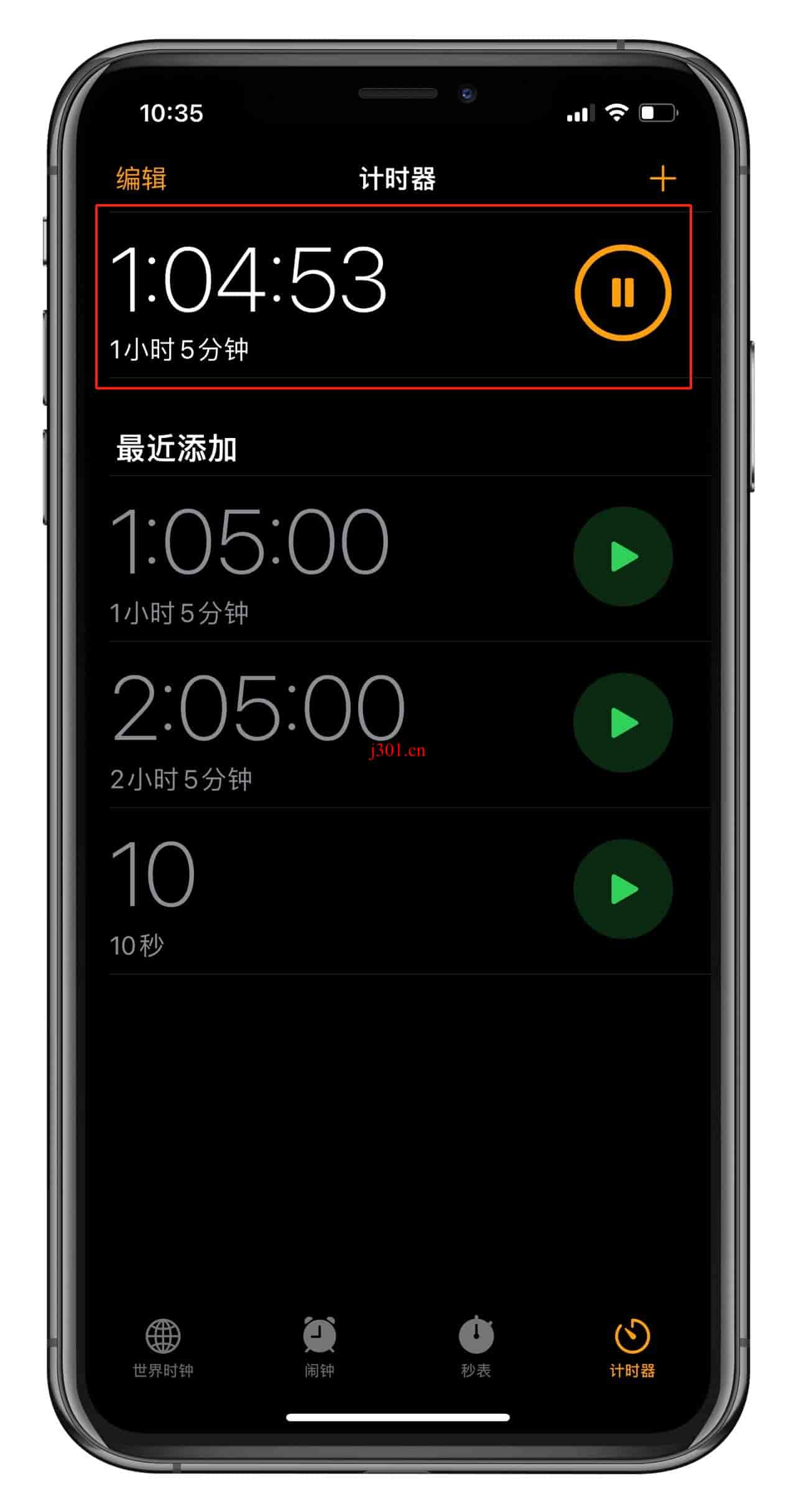
添加到主屏幕
**长按快捷指令:**打开快捷指令,找到"快速设定闹钟"快捷指令,并长按快捷指令。
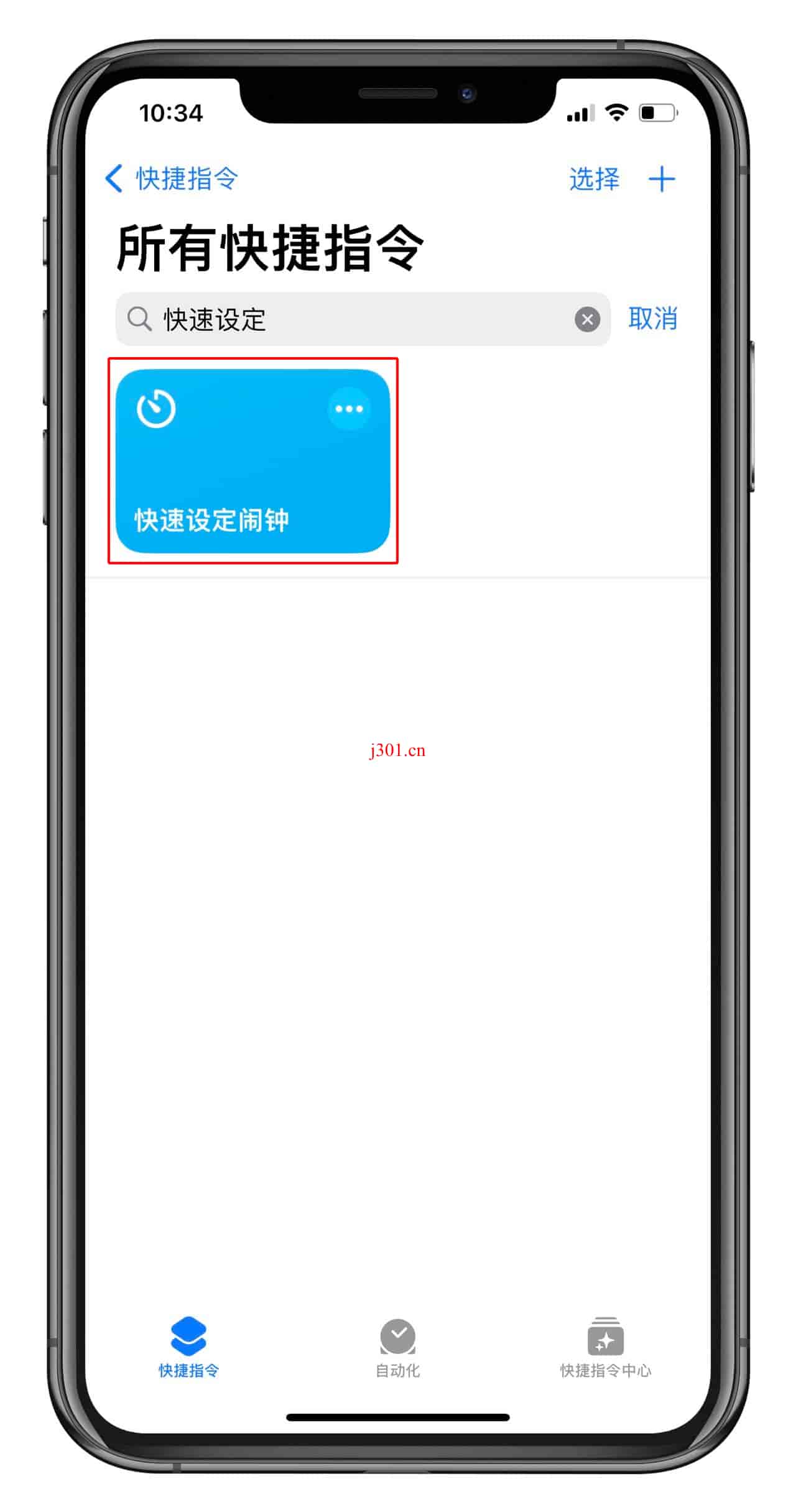
**分享:**在弹出来的菜单中点击分享。
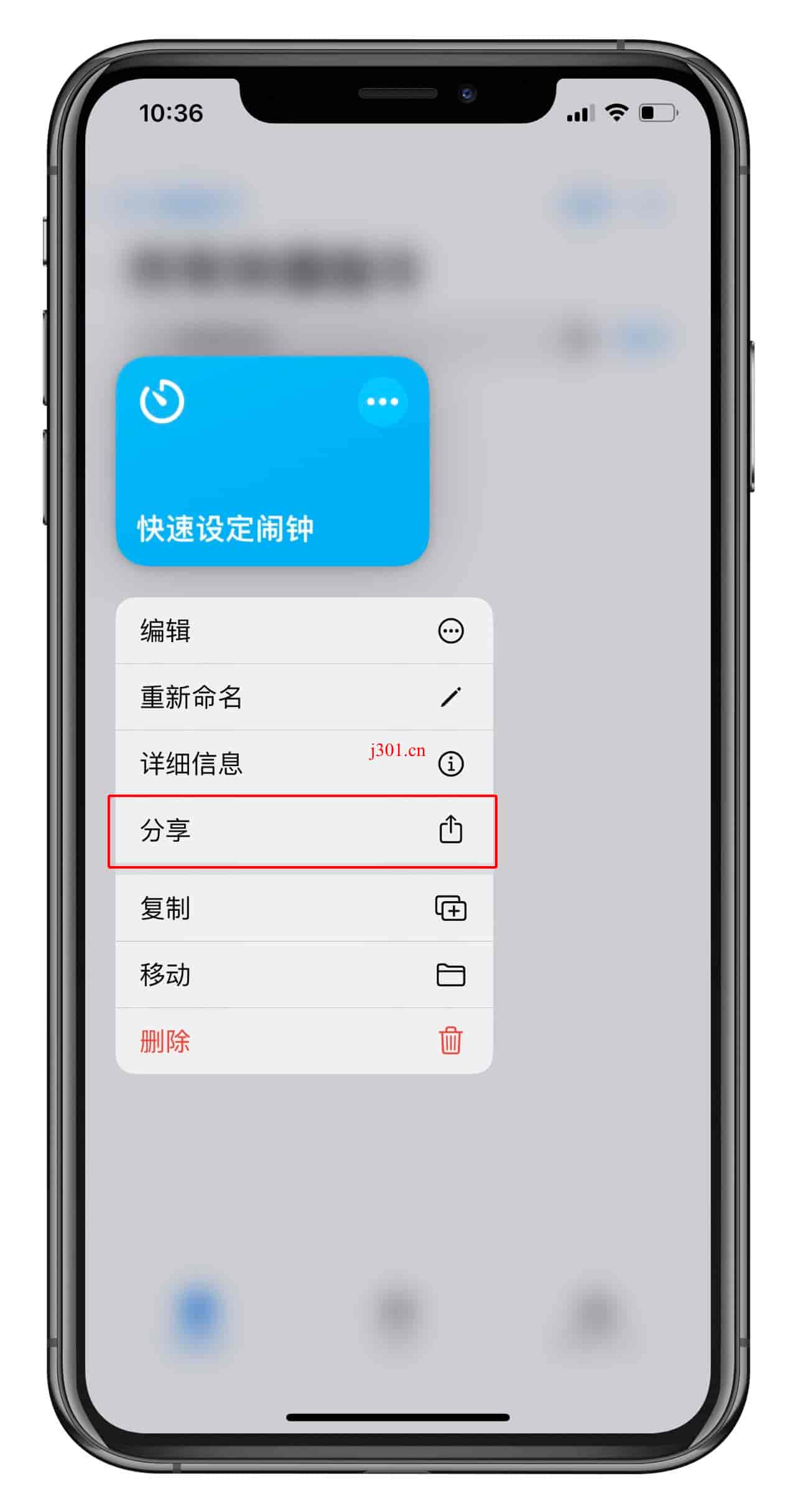
**添加到主屏幕:**然后在分享菜单中点击添加到主屏幕就完成了。
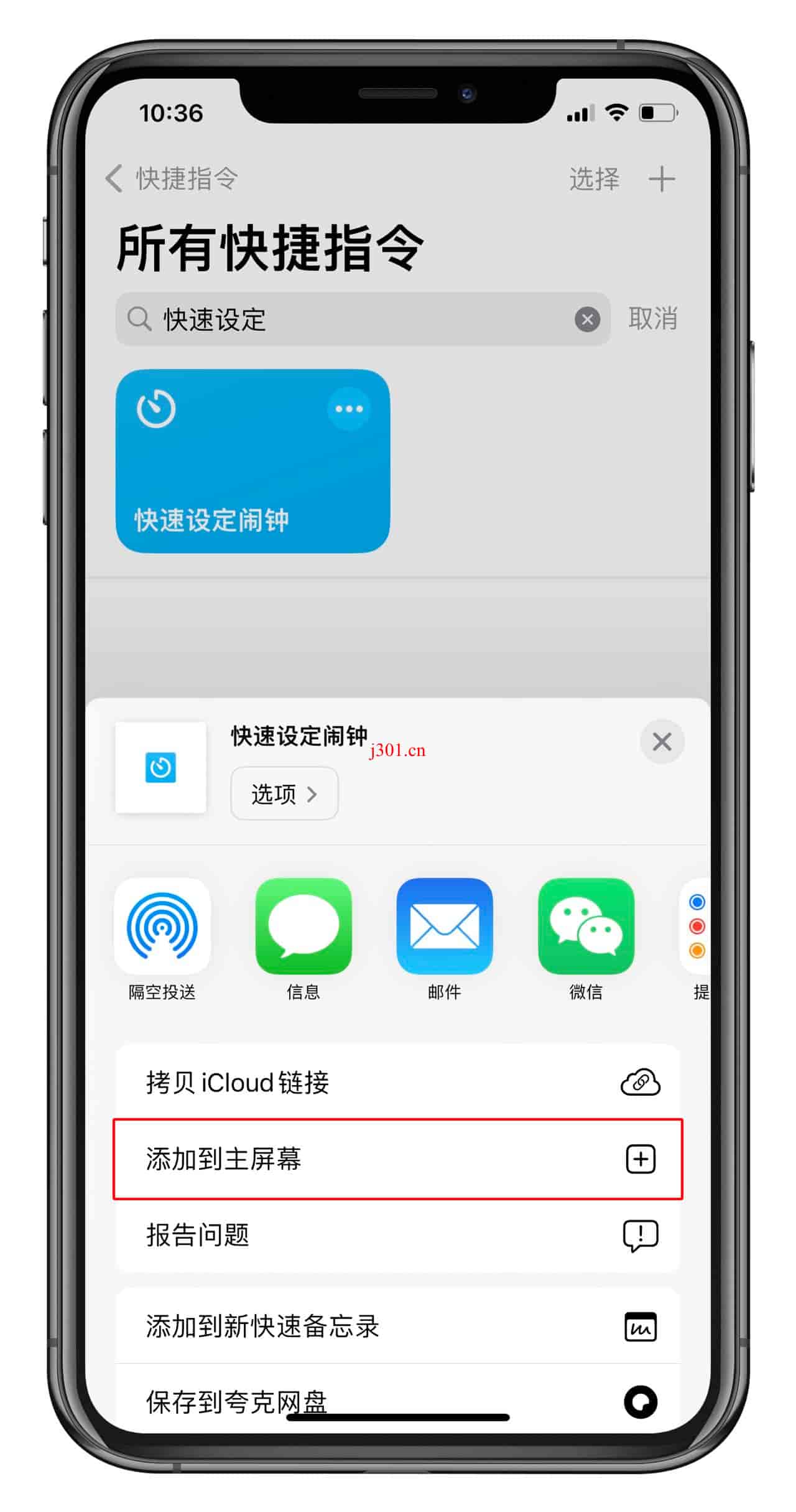
功能特点
- 高效率:在需要临时设定闹钟或计时器时,可以避免繁琐的操作步骤。
- 易于访问:通过添加到主屏幕,可以实现一键快速启动。
- 灵活性:可根据个人需求自定义闹钟或计时器的时长。
应用场景
- 早晨起床:设定第二天的闹钟,确保按时醒来。
- 烹饪计时:在做饭时设定计时器,掌控烹饪时间。
- 工作学习:使用番茄钟技术提高工作或学习效率。
- 小憩:设定短暂的休息时间,让身心得到恢复。
最后
「快速设定闹钟」是一个简单而强大的工具,它能够帮助你更有效地管理时间。将其添加到主屏幕,你会发现生活变得更有条理,更加高效。





